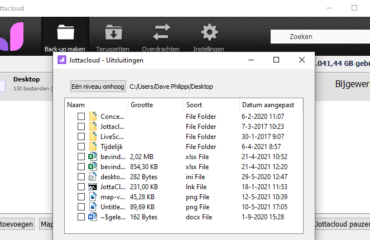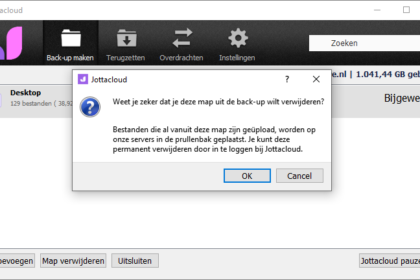
Net als bij het selecteren van een map voor back-up kun je een map verwijderen uit de online back-up met de desktop software. Dit betekent dat je geen bestanden lokaal op jouw computer verwijderd maar alleen uit de online back-up.
Map verwijderen
- Open de desktop software door te dubbelklikken op het wolk-icoon.
- Kies het tabblad Back-up maken.
- Selecteer de map in de lijst met back-ups en klik op de Map verwijderen knop onderin het venster.
- Je krijgt het volgende bericht: Weet je zeker dat je deze map uit de back-up wilt verwijderen? […]
- Bevestig met de OK knop.
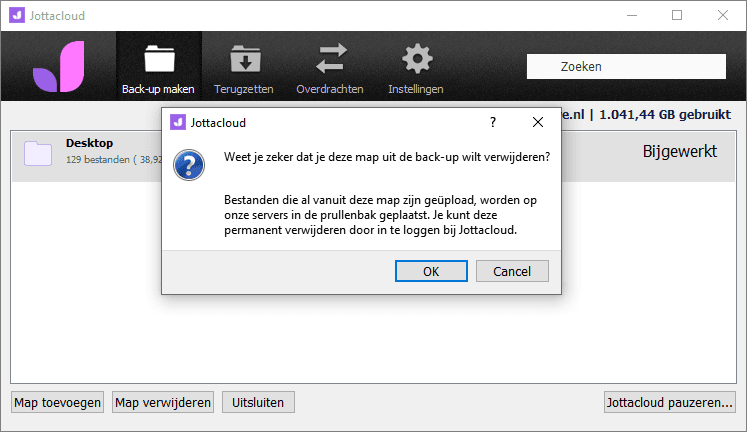
Verwijderde bestanden blijven maximaal 30 dagen in de prullenbak vóórdat deze definitief verwijderd worden.